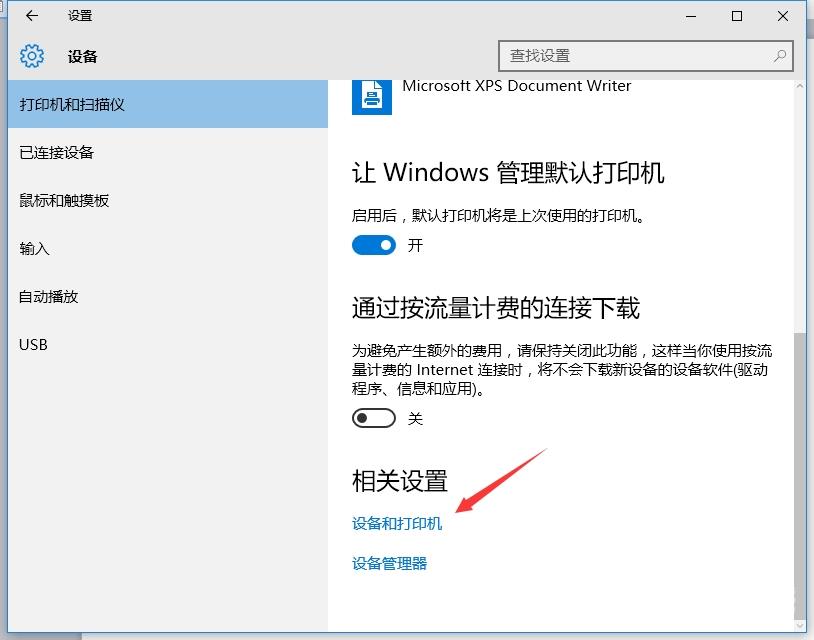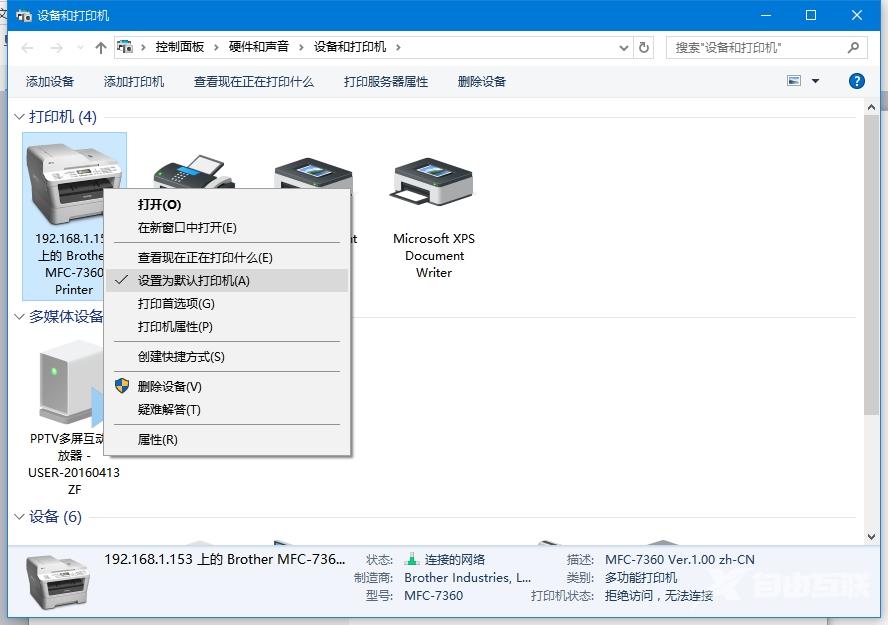不少用户都升级了最新的Win10系统,在升级Win10系统后,需要重新安装打印机设备,因为Win10的界面有较大改变,很多用户不知道如何下手,下面就为大家带来Win10系统安装打印机教程。
不少用户都升级了最新的Win10系统,在升级Win10系统后,需要重新安装打印机设备,因为Win10的界面有较大改变,很多用户不知道如何下手,下面就为大家带来Win10系统安装打印机教程。
1、首先连接好打印机,并准备好打印机的驱动文件,按Win+i打开设置界面,点击其中的设备选项。
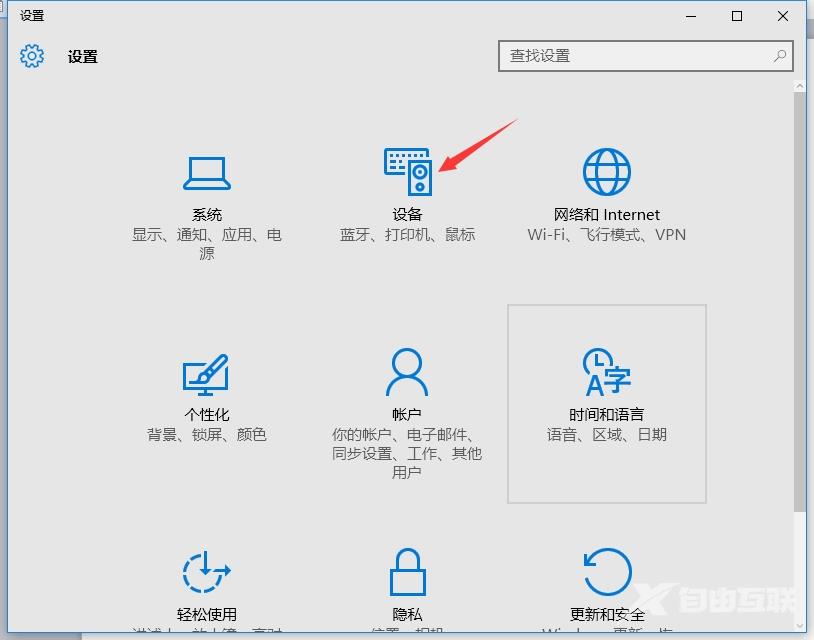
2、点击添加打印机或扫描仪。
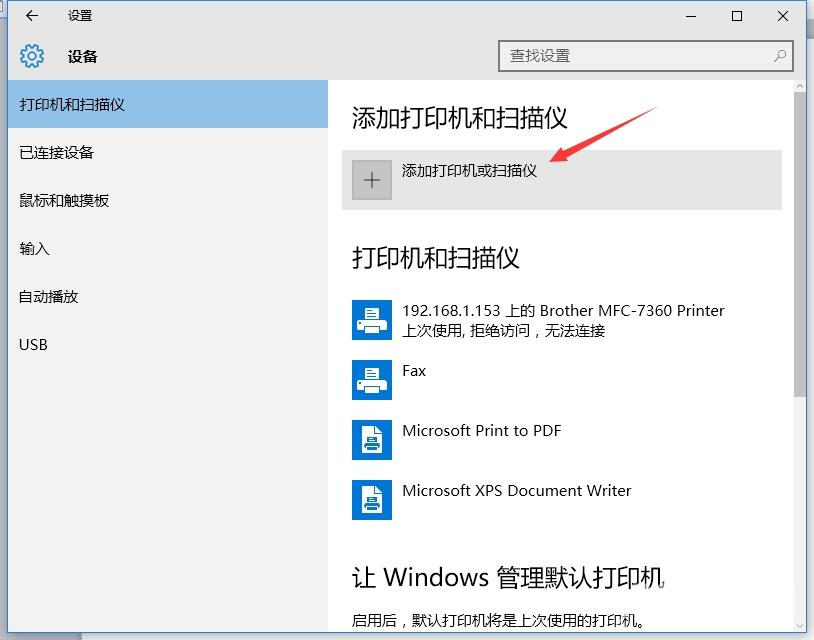
3、如果你的打印机已经连接了电脑,此时就会扫描出来,点击打印机,如果本机还未安装驱动,按提示找到驱动位置,安装即可。
安装完成后就可以使用打印机了,在打印机和扫描仪选项的最底下点击设备和打印机可以打开打印机列表,右键打印机,在选项中可以将其设置为默认打印机。